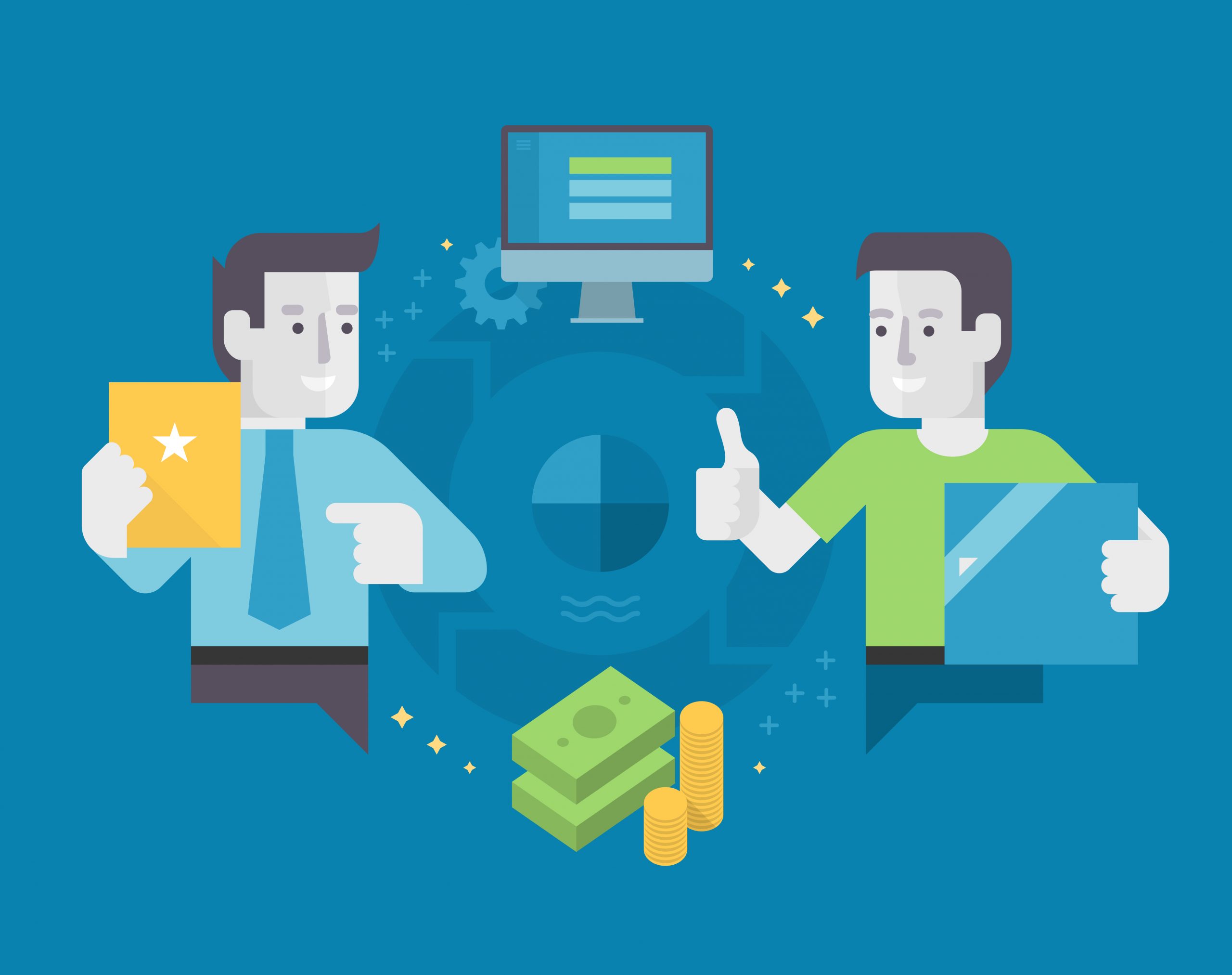J’ai le plaisir de recevoir Naier Saidane qui va nous expliquer sa méthode pour prospecter efficacement sur Linkedin… en seulement 2 Minutes par Jour !
Sommaire de l'article
Linkedin, un réseau social sous estimé !
Je vais vous faire découvrir un tutorial étape par étape pour récupérer du trafic de qualité et des contrats grâce à LinkedIn en 2 minutes par jour, en vous montrant ce que je fais pour moi…
LinkedIn est un super outil.
Sous-estimé par beaucoup, il peut être un gros pourvoyeur de trafic et de leads qualifiés.
Ce n’est pas moi qui le dis, c’estFrédéric que j’ai invité dans mon podcast dernièrement :
Comment ça ?
LinkedIn, c’est le Facebook d’il y a 5 ans. On peut encore automatiser, faire du Growth Hacking et gagner des clients grâce à ce réseau social.
Vous ne me croyez pas ?
Regardez la proportion de mon trafic venant des réseaux qui arrive sur mon site via LinkedIn 66%:
Et vous savez quoi ?
C’est que du trafic de qualité.
Une cible choisie avec soin qui correspond à ma cible.
Et le mieux dans tout ça ?
Ça me prend 2 minutes chrono par jour !
Si si, je vous assure.
Aujourd’hui, j’ai décidé de vous révéler, étape par étape, comment vous pouvez en profiter vous aussi via ce tuto Linkedin.
Restez avec moi jusqu’au bout pour récupérer une vidéo bonus avec 3 autres astuces.
C’est parti pour les détails.
Soignez votre profil !
Avant d’envoyer du trafic vers votre site web, vous allez surtout envoyer du trafic vers votre profil LinkedIn.
Il va falloir donc faire une bonne 1ère impression.
D’abord, mettez une photo.
Eh oui ! Cela existe encore des profils sans photo.
Et s’il vous plait …
Évitez la photo où vous tirez la tronche, comme celle ci dessous :
Ou la photo de mariage découpée où vous êtes “sur-habillés” !
Votre crédibilité en prend un coup.
Voici un article dédié afin de vous aider à choisir une photo de profil sur Linkedin.
Ensuite, pensez à personnaliser votre URL de profil et à saisir vos coordonnées.
A priori, LinkedIn vous donnerait plus de visibilité… et dans tous les cas c’est quand même mieux d’avoir une URL qui veut dire quelque chose (prénom-nom, voire prénom-nom-profession) que d’être un numéro comme le propose Linkedin par défaut…
Pour continuer, Optimisez votre titre.
C’est le texte qui apparaît directement sous votre nom.
Il est particulièrement important car il est très visible et il est un des critères majeurs pour vous donner de la visibilité dans les recherches LinkedIn.
Le titre est limité à 120 caractères.
Utilisez des mots-clés souvent utilisés par votre cible, avec une ou deux emoticons :
D’autre part, pensez à vous présenter, vous ou votre business, avec des vidéos.
Regardez comment mon ami Ling-en Hsia met en valeur son livre et son parcours en vidéo.
Vous n’avez pas de vidéo ?
Une présentation sur SlideShare fera l’affaire.
Enfin, demandez des recommandations à vos clients, collègues et amis.
Il n’y a rien de mieux qu’une preuve sociale pour booster votre crédibilité.
Regardez cette belle preuve sociale d’un client à l’un de ses consultants.
Mettez vous à la place d’un prospect qui voit ce beau témoignage et qui hésite entre 2 ou 3 candidats.
Cela ne laisse plus la place à l’hésitation.
Maintenant que votre profil est prêt à recevoir vos prospects et futurs clients.
On va passer au chose sérieuse 😊 !
Définissez votre cible
LinkedIn a un moteur de recherche super puissant.
Commencez par vous rendre dans la section « Personnes ».
Vous pouvez cibler votre recherche selon le lieu, l’entreprise (actuelle ou précédente), le secteur d’activité, l’école, le titre …
Tout cela dans la version gratuite.
La version payante est encore plus détaillée.
Mais rien qu’avec la version gratuite, on peut faire des choses sympathiques !
Par exemple, je suis un Freelance en développement Java, je suis débutant et je cherche de nouveaux prospects ou contacts.
Dans ce cas-là, je vais chercher les personnes travaillant dans le secteur des logiciels informatiques qui sont passées par la même école que moi.
Pourquoi ?
- Le secteur des logiciels informatiques : parce que c’est un secteur qui fait souvent appel à la technologie Java.
- Même école que moi : c’est ma porte d’entrée pour prendre contact et me connecter avec ces personnes qui vont être plus à même de me faire entrer dans leur monde.
Autre exemple, je suis un responsable marketing d’une startup dans le domaine des ressources humaines et je cherche activement de nouveaux leads.
Dans ce cas-là, je vais chercher les personnes travaillant dans le secteur des ressources humaines en France et ayant le titre de Manager.
Vous avez votre liste de prospects, maintenant on va commencer la prise de contact.
Prenez contact
Quand vous rencontrez quelqu’un pour la 1ere fois, vous lui demandez directement sa carte de visite et ses coordonnées ?
Bien sûr que NON.
Vous vous présentez, vous vous intéressez à lui, vous discutez.
Et seulement ensuite, vous vous échangez vos cartes de visite.
LinkedIn, c’est pareil.
Lorsque vous envoyez une invitation à quelqu’un dans LinkedIn sans la personnaliser, ça donne ça :
« Bonjour X, je souhaiterais rejoindre votre réseau sur LinkedIn. »
Hummm …
Et pourquoi tu veux rejoindre mon réseau ? Qu’est-ce que j’y gagne ? C’est quoi mon intérêt ? Et puis, t’es qui toi d’abord ?
Voilà exactement ce que se dit votre prospect.
Au lieu de cela, personnalisez votre message de contact en ajoutant une note.
Par exemple, pour faire la promotion de mon podcast et augmenter mon réseau sur LinkedIn, voici le message que j’envoie.
Dans le message que j’envoie, vous remarquerez qu’il y a 3 éléments importants :
- Je mets de l’émotion et j’attise la curiosité du contact.
- Je rajoute un lien pour apporter de la crédibilité à ma demande.
- J’explique le POURQUOI de ma démarche.
Et vous savez ce qui est encore mieux ?
Les contacts sont ravis.
Regardez cette réponse par exemple,
Ma demande de contact n’est pas perçue comme un spam mais comme une connexion qui peut leur apporter de la valeur.
Chouchoutez votre réseau
Une fois que la personne a accepté votre invitation, vous allez engager la discussion.
D’abord intéressez-vous à votre interlocuteur, ensuite présentez lui l’une de vos réalisations qui peut l’intéresser :
- Un livre blanc
- Une interview inspirante
- Un article de blog détaillé
- Une vidéo
- …
Voilà ce que cela donne pour moi,
Ensuite, à vous de multipliez les points de contact avec votre interlocuteur selon votre objectif.
Le résultats concrets en quelques chiffres
Vous devez vous demander l’efficacité de ceci.
Il prétend que ça marche mais s’il n’a pas de chiffres, rien d’intéressant.
Alors j’ai mené un test pendant 15 jours.
Ensuite, je n’ai rien fait pendant les 15 jours qui suivent (histoire de laisser le temps que les gens consultent leur LinkedIn).
Et voilà mes résultats :
57 % des invitations ont été acceptées !
Pas mal non …MAIS ce qui m’a surpris le plus.
Via une prise de contacts j’ai décroché un contrat payant.
Je n’ai rien demandé, j’ai seulement apporté de la valeur aux gens, nous avons commencé à discuter… Et cela à marché !
Automatisez (intelligemment) tout cela…
Pendant les 15 jours de test, j’ai envoyé environ 50 invitations par jour.
Et d’ailleurs, avec LinkedIn, vous pouvez monter jusqu’à 100 invitations par jour selon leur politique actuel.
Alors c’est parti pour l’envoi !!!
Evidemment qu’on ne va pas envoyer ces invitations manuellement 😊.
C’est là qu’entre en scène LinkedIn Helper (essai sur ce lien), un outil de Growth Hacking pour Linkedin.
C’est un outil sous forme de logiciel à installer sur votre PC.
Aujourd’hui je vais vous présenter comment l’utiliser pour automatiser l’envoi des invitations.
(Pour découvrir d’autres astuces, je vous ai préparé une vidéo. Vous trouverez le lien plus bas.)
Etape 1) Recherche de profils cibles
Tout d’abord vous allez faire une recherche de profils LinkedIn.
C‘est exactement la recherche qu’on a faite à l’étape « Définissez votre cible » plus haut dans l’article.
Créez une nouvelle campagne sur Linkedin Helper, vous allez créer 1 campagne par actions (invitations, recommandation, message directs…).
C’est très pratique quand vous avez différentes cibles, différentes actions…
Ensuite, dans la fenêtre LinkedIn Helper, sélectionnez : « Invite 2nd & 3rd level contacts ».
Créez une liste qui contiendra l’ensemble des profils de votre recherche en cliquant sur Add, puis “Search page”
Ensuite utilisez le moteur de recherches de Linkedin pour faire votre recherche (ex: “Responsable relation client”) afin d’avoir la liste :
Vous avez alors la liste qui apparait, filtrez les contacts de niveau 2 et 3, la région…
A noter :
- Linkedin affiche 100 pages de résultats (soit 1000 personnes), cependant les résultats après 15 pages sont souvent hors sujets… Vérifiez bien que la liste est correcte, sinon stoppez la recherche.
- Vous pouvez exclure et filtres des contacts de cette liste manuellement afin de ne conserver que les personnes dans la cible.
- Utilisez la recherche booléenne de Linkedin pour exclure des personnes (ex: “responsable commercial” NOT “orange”) ou cumuler des critères (ex: “chef de projet” AND “expérience client”). Voir cet article sur la recherche sur Linkedin.
- Si vous avez Sales Navigator, vous pouvez utiliser les recherches sauvegardées.
Etape 2) Rédigez votre message personnalisé
Pour cela, vous allez vous rendre dans l’onglet « workflow », cliquez sur le message par défaut et personnalisez-le.
Vous pouvez y ajouter le prénom et nom de la personne via “First name”
Plutôt pratique pour personnaliser votre prise de contact.
Voici un exemple type de message d’invitation :
Bonjour PRENOM,
Puis je vous inviter à rejoindre mes contacts Linkedin ?
Je suis passionné par l’expérience client (j’ai d’ailleur écrit une BD sur le sujet) et la transformation digitale.
Excellente journée à vous
A noter : ne mettez pas le nom de société, la fonctionne… généralement c’est mal renseigné sur Linkedin…
Etape 3) Lancez la machine à invitation !
Enfin, appuyez sur le bouton « Start Campaign».
Terminé !
LinkedIn Helper récupère les profils, tout seul comme un grand.
A noter: Définissez le nombre maximum d’invitations à envoyer par jour. J’ai remarqué que les configurations par défaut sont plutôt bien.
Mettez Linked Helper une fenêtre séparée de votre écran et laissez LinkedIn Helper travailler pour vous.
Etape 4) Relancez vos contacts récents avec un message de bienvenue
Linked Helper vous permet d’envoyer automatiquement un message de bienvenue aux personnes ayant acceptées votre invitation.
LinkedIn Helpr prend la main et fait le travail à votre place.
Cependant, je vous conseille plutôt de faire un message manuel afin de personnaliser manuellement :
- Le prénom (parfois il y a des inversement nom & prénom dans les profils Linkedin)
- La société
- Eviter d’envoyer des messages à des stagiaires, des demandeurs d’emploi
- Personnaliser le message selon le secteur d’activité
- …
A noter : L’utilisation de Linkedin Helper n’est pas autorisé par Linkedin… n’en faites donc pas un usage excessif !
Etape 5) Faisons les comptes
Etape 1 : vous cliquez sur un bouton une fois tous les 15 jours.
Etape 2 : vous rédigez votre message 1 fois pour toute. Et vous y jetez un coup d’œil 1 fois par mois pour le rafraichir si besoin.
Etape 3 : 1 clic par jour pour lancer l’envoi des invitations.
Etape 4 : 1 clic par semaine pour lancer l’envoi des messages de bienvenue à vos nouveaux contacts.
Je vous ai annoncé 2 minutes par jour.
J’ai tenu ma promesse, n’est-ce pas ? 😊
Envie de plus ? Voilà un bonus qui vous plaira
Voila le plan, étape par étape, que j’ai suivi pour booster mon trafic, récupérer des leads qualifiés.
Je veux que vous fassiez la même chose.
Mais je veux surtout que vous alliez encore plus loin.
J’ai donc enregistré une vidéo qui détaille, étape par étape, 3 autres astuces LinkedIn. Pour encore plus de trafic et de ventes.
Ça vous intéresse ? Pour en profiter, cliquez ici.








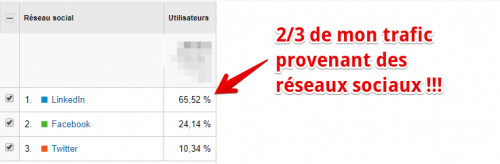
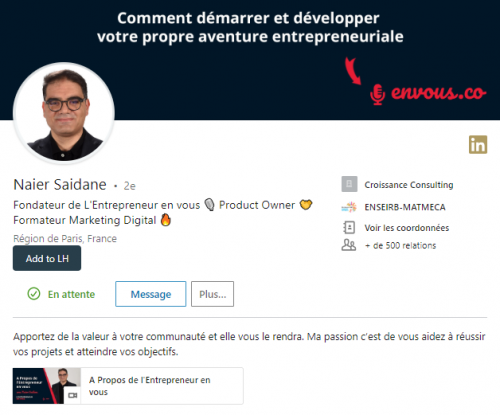


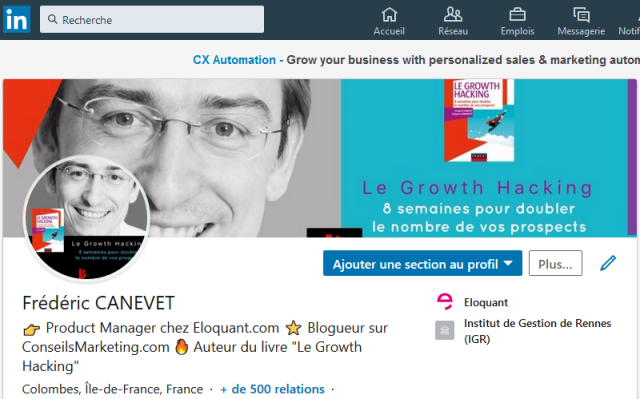
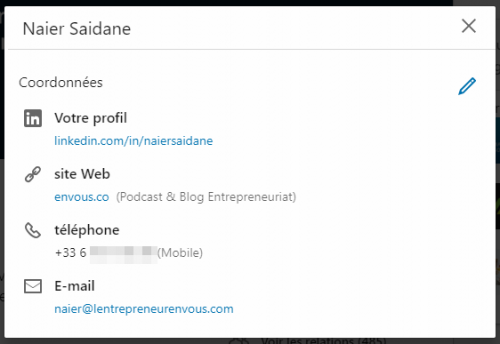
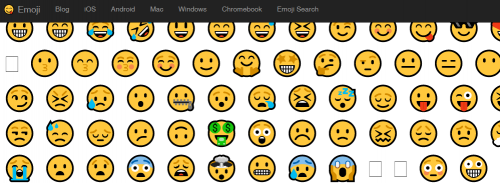
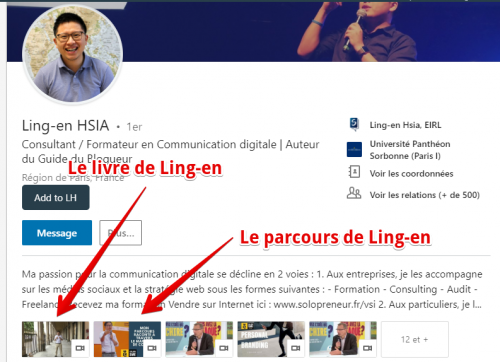
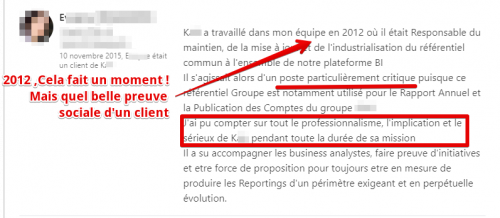

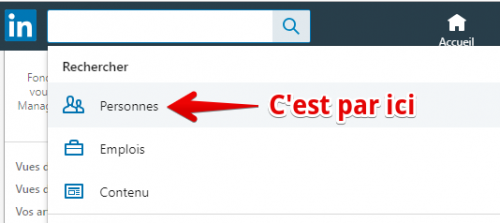


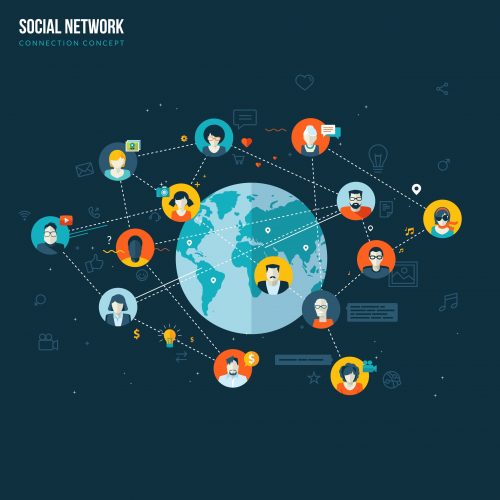
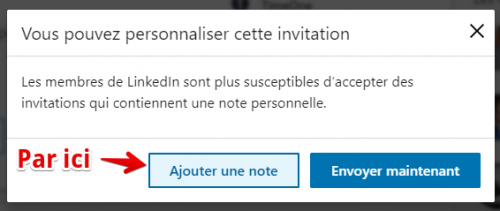
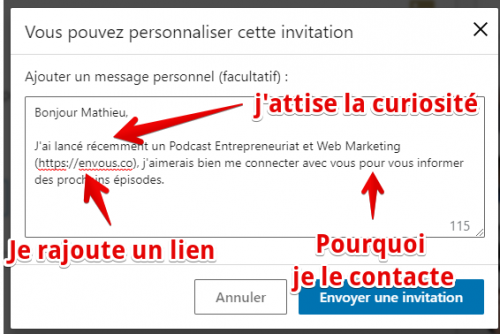
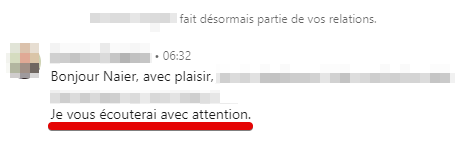

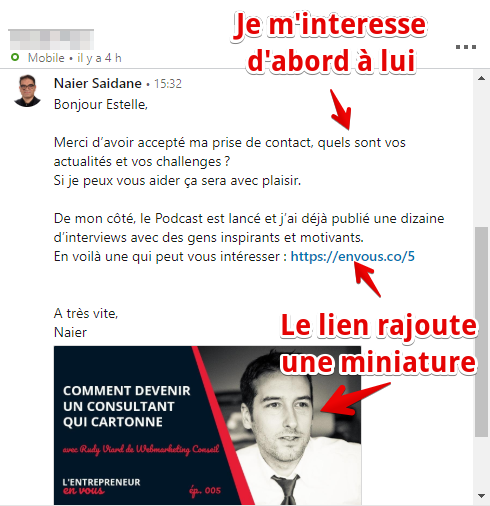

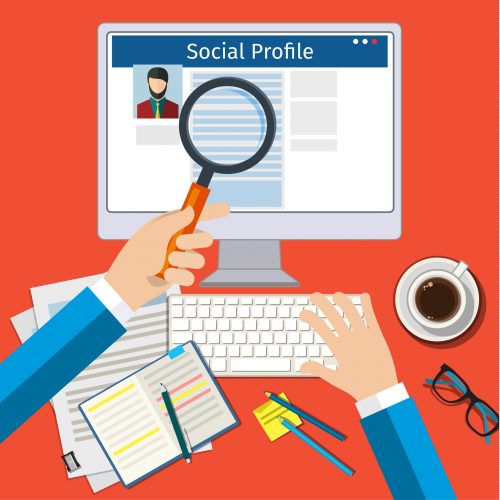
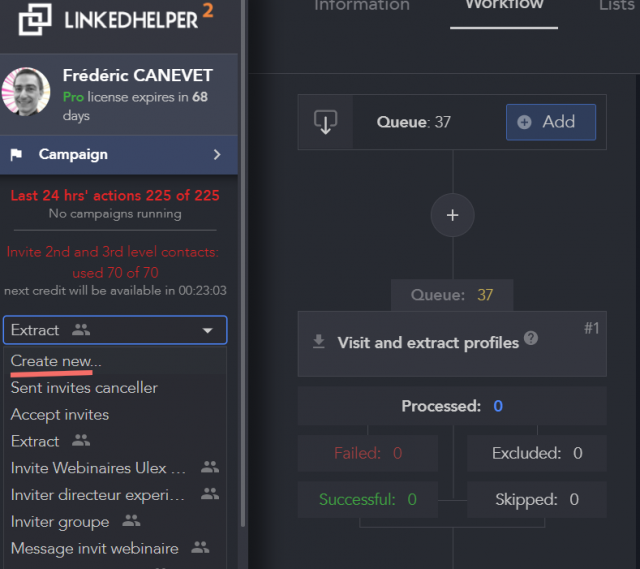
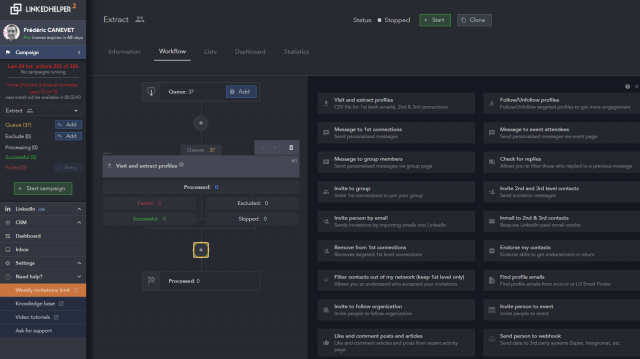
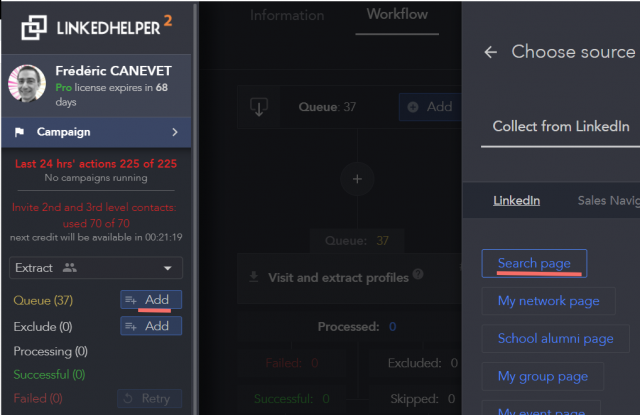
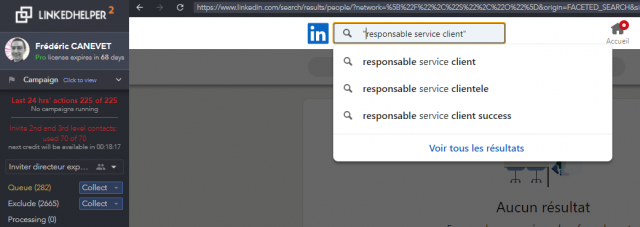
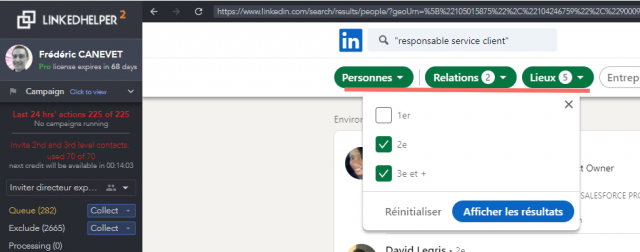
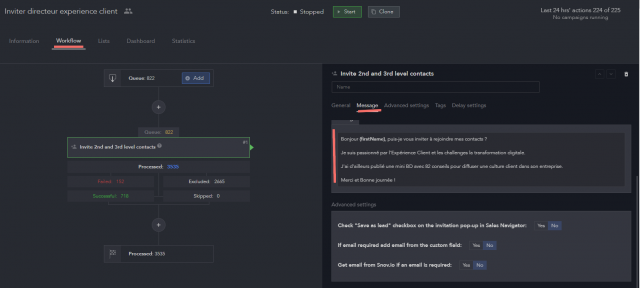
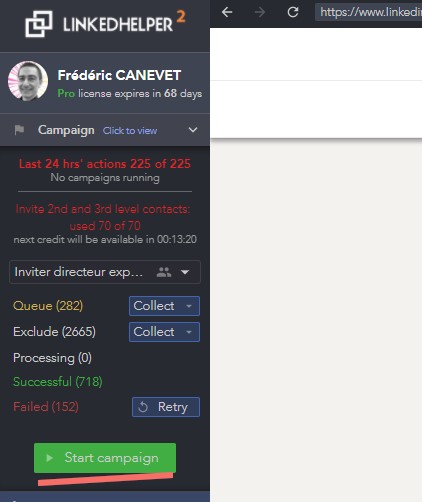




![La Politique de prix : Les bons de réductions magasins – WalkCast Plan Marketing [Partie 79] 72 La Politique de prix : Les bons de réductions magasins – WalkCast Plan Marketing [Partie 79] 72](https://www.conseilsmarketing.com/wp-content/uploads/2012/11/politique-prix.jpg)